PV เป็นหนึ่งใน ฟังก์ชันทางการเงินจะคํานวณมูลค่าปัจจุบันของเงินกู้หรือการลงทุนตามอัตราดอกเบี้ยคงที่ คุณสามารถใช้ PV กับการชําระเงินเป็นงวด การชําระเงินคงที่ (เช่น การจํานองหรือการกู้อื่นๆ) หรือมูลค่าในอนาคตที่เป็นเป้าหมายในการลงทุนของคุณ

ใช้ Excel Formula Coach เพื่อค้นหามูลค่าปัจจุบัน (จํานวนเงินกู้) ที่คุณสามารถจ่ายได้โดยยึดตามการชําระเงินรายเดือนที่กําหนดไว้ ขณะเดียวกันคุณจะได้เรียนรู้วิธีการใช้ฟังก์ชัน PV ในสูตร
หรือใช้ Excel Formula Coach เพื่อค้นหา มูลค่าปัจจุบันของเป้าหมายในการลงทุนทางการเงินของคุณได้
ไวยากรณ์
PV(rate, nper, pmt, [fv], [type])
ไวยากรณ์ของฟังก์ชัน PV มีอาร์กิวเมนต์ดังนี้
-
อัตรา จำเป็น อัตราดอกเบี้ยต่องวด ตัวอย่างเช่น ถ้าคุณได้รับเงินกู้รถยนต์ในอัตราดอกเบี้ยรายปี 10 เปอร์เซ็นต์และผ่อนชําระรายเดือน อัตราดอกเบี้ยต่อเดือนของคุณคือ 10%/12 หรือ 0.83% คุณจะใส่ 10%/12 หรือ 0.83% หรือ 0.0083 ลงในสูตรเป็นอัตรา
-
Nper จำเป็น จํานวนงวดทั้งหมดของการชําระเงินรายปี ตัวอย่างเช่น ถ้าคุณได้รับเงินกู้ยืมรถยนต์ระยะเวลาสี่ปีและผ่อนชําระรายเดือน เงินกู้ของคุณจะมีระยะเวลา 4*12 (หรือ 48) งวด คุณจะใส่ 48 ลงในสูตรสําหรับ nper
-
Pmt จำเป็น การชําระเงินในแต่ละงวดและไม่สามารถเปลี่ยนแปลงได้ตลอดอายุของเงินรายปี โดยทั่วไป pmt จะประกอบด้วยเงินต้นและดอกเบี้ย แต่ไม่มีค่าธรรมเนียมหรือภาษีอื่นๆ ตัวอย่างเช่น การชําระเงินรายเดือนสําหรับเงินกู้ยืมรถยนต์จํานวน $10,000 จํานวนสี่ปีที่ 12 เปอร์เซ็นต์คือ $263.33 คุณจะใส่ -263.33 ลงในสูตรเป็น pmt ถ้าไม่ใส่ค่า pmt คุณต้องใส่อาร์กิวเมนต์ fv
-
Fv ไม่จำเป็น มูลค่าในอนาคต หรือยอดดุลเงินสดที่คุณต้องการให้เป็นหลังจากชําระเงินงวดสุดท้ายแล้ว ถ้าไม่ใส่ค่า fv จะถือว่ามีค่าเป็น 0 (ตัวอย่างเช่น มูลค่าในอนาคตของเงินกู้คือ 0) ตัวอย่างเช่นถ้าคุณต้องการบันทึก $ 50,000 เพื่อชําระเงินสําหรับโครงการพิเศษใน 18 ปีแล้ว $ 50,000 เป็นมูลค่าในอนาคต จากนั้นคุณสามารถทําการคาดเดาเชิงอนุรักษ์ในอัตราดอกเบี้ยและกําหนดจํานวนเงินที่คุณต้องบันทึกในแต่ละเดือน ถ้าไม่ใส่ค่า fv คุณต้องใส่อาร์กิวเมนต์ pmt
-
ชนิด ไม่จำเป็น ตัวเลข 0 หรือ 1 และระบุว่าครบกําหนดชําระเงินเมื่อใด
|
ตั้งค่า Type เป็น |
ถ้าการชำระเงินถึงกำหนด |
|
0 หรือไม่นับ |
เมื่อสิ้นงวด |
|
1 |
เมื่อต้นงวด |
ข้อสังเกต
-
ตรวจสอบให้แน่ใจว่าคุณใส่หน่วยของค่า rate และ nper เป็นหน่วยเดียวกัน ถ้าคุณผ่อนชําระรายเดือนสําหรับเงินกู้สี่ปีที่อัตราดอกเบี้ยรายปี 12 เปอร์เซ็นต์ ให้ใช้ 12%/12 สําหรับ rate และ 4*12 สําหรับ nper ถ้าคุณผ่อนชําระรายปีโดยใช้เงินกู้เดียวกัน ให้ใช้ 12% เป็นค่า rate และ 4 เป็นค่า nper
-
ฟังก์ชันต่อไปนี้สามารถนำมาใช้คำนวณเงินรายปีได้
|
CUMIPMT |
PPMT |
|
CUMPRINC |
PV |
|
FV |
RATE |
|
FVSCHEDULE |
XIRR |
|
IPMT |
XNPV |
|
PMT |
-
เงินรายปีคือชุดของการชําระเงินสดคงที่ในช่วงเวลาที่ต่อเนื่อง ตัวอย่างเช่น เงินกู้ยืมรถยนต์หรือการจํานองเป็นเงินรายปี สําหรับข้อมูลเพิ่มเติม ให้ดูที่คําอธิบายสําหรับฟังก์ชันเงินรายปีแต่ละฟังก์ชัน
-
ในฟังก์ชันเงินรายปี เงินสดที่คุณจ่ายออกไป เช่น เงินฝากเพื่อการออม จะถูกแสดงด้วยจํานวนลบ ส่วนเงินสดที่คุณได้รับ เช่น เช็คเงินปันผล จะถูกแสดงด้วยจํานวนบวก ตัวอย่างเช่น การฝากเงินเข้าธนาคาร $1,000 จะแสดงด้วยอาร์กิวเมนต์ -1000 ถ้าคุณเป็นผู้ฝากและด้วยอาร์กิวเมนต์ 1000 ถ้าคุณเป็นธนาคาร
-
Microsoft Excel จะหาค่าสําหรับอาร์กิวเมนต์ทางการเงินหนึ่งตัวในแง่ของอาร์กิวเมนต์อื่นๆ ถ้า rate ไม่ใช่ 0 ให้ทําดังนี้
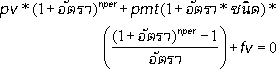
ถ้า rate เป็น 0 การคำนวณจะเป็น
(pmt * nper) + pv + fv = 0
ตัวอย่าง
คัดลอกข้อมูลตัวอย่างในตารางต่อไปนี้ และวางในเซลล์ A1 ของเวิร์กชีต Excel ใหม่ สำหรับสูตรที่จะแสดงผลลัพธ์ ให้เลือกสูตร กด F2 แล้วกด Enter ถ้าคุณต้องการ คุณสามารถปรับความกว้างของคอลัมน์เพื่อดูข้อมูลทั้งหมดได้
|
ข้อมูล |
คำอธิบาย |
|
|
$500.000 |
จำนวนเงินที่จ่ายเป็นเบี้ยประกันภัยทุกสิ้นเดือน |
|
|
8% |
อัตราดอกเบี้ยที่คิดจากเงินที่จ่ายไป |
|
|
20 |
จำนวนปีที่จะต้องจ่ายเงิน |
|
|
สูตร |
คำอธิบาย |
ผลลัพธ์ |
|
=PV(A3/12, 12*A4, A2, , 0) |
มูลค่าปัจจุบันของเงินรายปีตามเงื่อนไขใน A2:A4 |
($59,777.15) |










